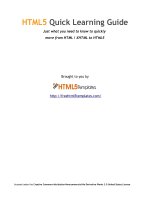huong dan chuyen van ban word sang poepoind
Bạn đang xem bản rút gọn của tài liệu. Xem và tải ngay bản đầy đủ của tài liệu tại đây (87.67 KB, 2 trang )
<span class='text_page_counter'>(1)</span><div class='page_container' data-page=1>
<b>CÁCH CHUYỂN ĐỔI TẬP TIN GIỮA</b>
<b>MS WORD VÀ MS POWERPOINT</b>
<i>BS, ThS Trương Trọng Hồng</i>
<i>Trung tâm Truyền thơng-Giáo dục Sức khỏe TP.HCM</i>
Để tiết kiệm thời gian gõ văn bản trên MS Word hoặc MS Powerpoint khi ta đã có
sẳn một tập tin Word hoặc Powerpoint, ta có thể tận dụng khả năng chuyển đổi do 2 phần
mềm này cung cấp thông qua dạng tập tin trung chuyển Rich Text Format (.rtf) của
Microsoft. (Dạng trung chuyển này còn dùng để chuyển đổi tập tin giữa MS Word với
các phần mềm MS khác kể cả với các phần mềm soạn thảo văn bản của các Công ty phần
mềm khác).
<b>1. Chuyển đổi từ MS Word sang MS Powerpoint</b>
Muốn thực hiện được việc chuyển đổi trước hết ta phải nắm được khái niệm kiểu
định dạng (KĐD, style). Trong MS Word có các KĐD chuẩn quan trọng mà ta cần biết
đó là các KĐD từ Heading 1 đến Heading 9. Trong tập tin MS Word ta có thể gán các
KĐD này để MS Powerpoint có thể hiểu được và chuyển tập tin Word của ta thành các
slide Powerpoint bằng cách: từ trên xuống dòng nào ta gán KĐD Heading 1 (kể cả dòng
trống), MS Powerpoint sẽ tạo ra một slide mới kể từ dịng đó và đặt dịng đó là tựa đề của
slide mới.. Kế đó nếu dịng nào được gán Heading 2 nó sẽ hiểu là đoạn có KĐD của cấp
nội dung thứ nhất, tương tự cho đến Heading 6 là cấp nội dung thứ năm. Các Heading
cấp thấp hơn trong MS Word (Heading 7 trở xuống), MS Powerpoint chỉ hiểu là cấp nội
dung thứ năm. Dấu ngắt trang trong MS Word bị bỏ qua trong MS Powerpoint và không
tạo ra một slide mới.
Sau khi gán xong ta lưu file MS Word dưới dạng “.rtf”. Sau đó vào MS Powerpoint
chọn Open và chọn kiểu tập tin Outline/RTF và mở tập tin đã lưu, MS Powerpoint sẽ tự
động phân tập tin Word của ta thành các slide rời. Lúc này ta có thể sửa chửa, thêm bớt,
định dạng lại v.v... để tạo ra một tập tin slide Powerpoint theo ý muốn.
Chú ý:
- Khi gán KĐD để ngắt đoạn các slide nên ước lượng số từ và hàng cho mỗi slide
không quá nhiều, vào khoảng xấp xỉ 7 hàng cho nội dung (không kể tựa) là vừa;
- Ta chỉ có thể chuyển đổi phần chữ của tập tin MS Word. Các thành phần khác
như biểu đồ, sơ đồ... ta phải dùng phương pháp cắt dán để chuyển qua.
<b>2. Chuyển đổi từ MS Powerpoint sang MS Word</b>
Việc chuyển đổi này rất đơn giản, thực tế ta chỉ cần lưu tập tin Powerpoint dưới
dạng Outline là ta đã có một tập tin rtf có thể mở được bằng MS Word chứa tất cả các nội
dung bằng chữ trong Outline. Các thành phần khác như biểu đồ, sơ đồ... ta phải dùng
phương pháp cắt dán để chuyển qua. Tuy nhiên cần lưu ý rằng chỉ phần chữ của các
khung chuẩn có hiện ra trong cửa sổ Outline mới lưu được còn phần chữ của các hộp văn
bản (text box) do ta chèn thêm vào thì khơng lưu lại được.
<b>3. Mẹo cắt dán văn bản font Unicode tiếng Việt không bị lỗi từ MS Word qua MS</b>
<b>Powerpoint và ngược lại</b>
</div>
<span class='text_page_counter'>(2)</span><div class='page_container' data-page=2>
MS Powerpoint đích ta muốn soạn.
Khi lưu văn bản MS Powerpoint font Unicode tiếng Việt dưới dạng Outline rồi mở
lại bằng MS Word sẽ bị tình trạng một số cặp chữ như ‘ươ’, ‘ướ’ v.v… bị đổi thành ‘ýõ’,
‘ýớ’ v.v… Khắc phục bằng cách chọn văn bản trong phần Outline rồi dán qua Frontpage
sau đó cắt dán một lần nữa qua Word thì sẽ khơng bị.
</div>
<!--links-->